Hướng dẫn bảo vệ tài khoản Apple ID bằng khóa bảo mật vật lý
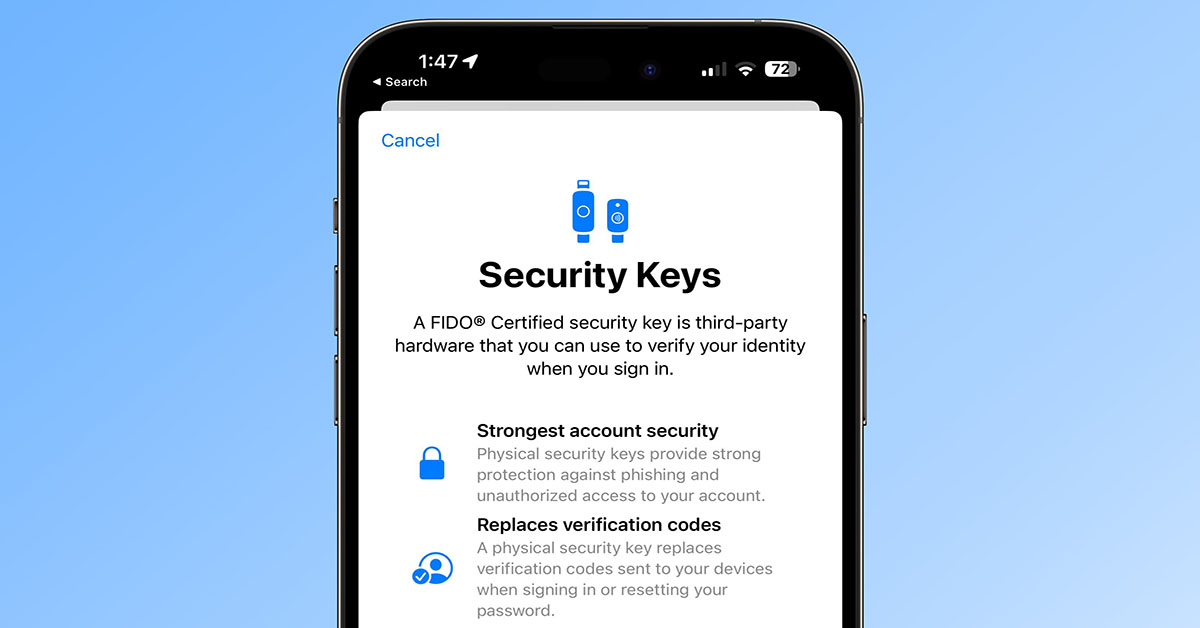
Bảo vệ tài khoản Apple ID tốt hơn nhờ vào khóa bảo mật vật lý!
Nếu bạn đang sở hữu một chiếc iPhone hay iPad thì việc bảo vệ tài khoản Apple ID là một bước cực kỳ quan trọng. Mới đây thì Apple đã cho phép người dùng sử dụng khóa bảo mật vật lý để tăng cường bảo mật cho tài khoản Apple. Vậy làm sao để sử dụng chiếc khóa bảo mật này? Hãy cùng tìm hiểu trong bài viết dưới đây nhé!
Khóa bảo mật vật lý Security Keys là gì?
Từ phiên bản phần mềm iOS 16.3, Apple đã bổ sung khóa bảo mật vật lý, nhờ đó mà người dùng có thể bảo vệ thông tin đăng nhập của mình trước những cuộc tấn công lừa đảo. Được biết, tính năng này rất “được lòng” các iFan vì đã giúp họ cảm thấy an toàn hơn, đặc biệt là những người có khả năng cao bị tin tặc hay kẻ xấu lợi dụng.

Cơ bản thì khóa vật lý (Security Key) là một thiết bị nhỏ, có hình dáng giống như ổ USB. Thiết bị có khả năng xác thực 2 yếu tố khi người dùng đăng nhập vào tài khoản Apple. Nhờ đó mà tài khoản Apple ID của bạn có thể được trước các cuộc tấn công có chủ đích, đặc biệt khi tình trạng lừa đảo qua mạng đang rất phổ biến.
Apple hỗ trợ những loại khóa vật lý nào?
Hiện tại, Apple hỗ trợ khóa vật lý cho Apple ID với phần lớn các loại khóa Security Keys được FIDO® chứng nhận. Sau đây là một số loại khóa phổ biến mà bạn có thể tham khảo:
- Khóa YubiKey 5C NFC (hoạt động với hầu hết mẫu Mac và iPhone).
- Khóa YubiKey 5Ci (hoạt động với hầu hết các mẫu Mac và iPhone).
- Khóa FEITAN ePass K9 NFC USB-A (hoạt động với các mẫu Mac cũ hơn và hầu hết các model iPhone).
Hướng dẫn sử dụng khóa vật lý để bảo mật tài khoản Apple ID
Cách kích hoạt khóa bảo mật vật lý trên iPhone và iPad
- Bước 1: Truy cập vào phần Cài đặt (Settings) trên thiết bị của bạn
- Bước 2: Nhấn chọn vào phần Hồ sơ của bạn nằm ở trên cùng
- Bước 3: Chọn Mật khẩu & Bảo mật (Password & Security)
- Bước 4: Tiếp tục chọn Khóa bảo mật (Security Keys) và chọn Thêm khóa bảo mật (Add Security Keys)
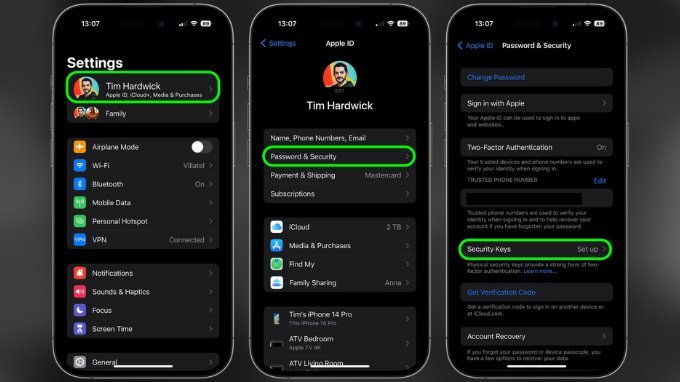
Bạn cũng có thể chọn tắt khóa bảo mật bằng cách lặp lại toàn bộ các bước trên và ấn chọn Xóa khóa bảo mật.
Cách kích hoạt khóa Security Keys trên Macbook hay iMac
- Bước 1: Nhấn chọn vào ký hiệu hình quả táo ở góc trên bên trái màn hình của bạn, sau đó chọn System Settings...
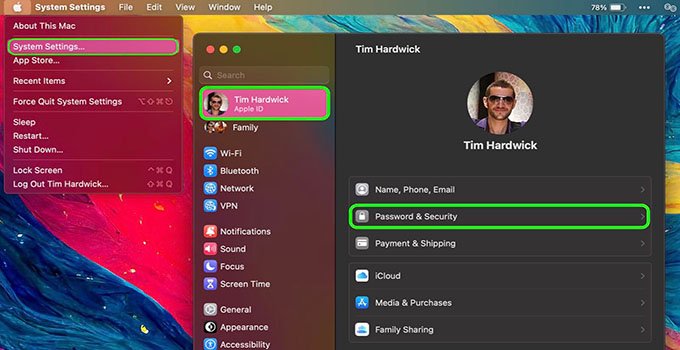
- Bước 2: Nhấn vào phần tên tài khoản được đặt trên cùng
- Bước 3: Chọn Password & Security để tiếp tục
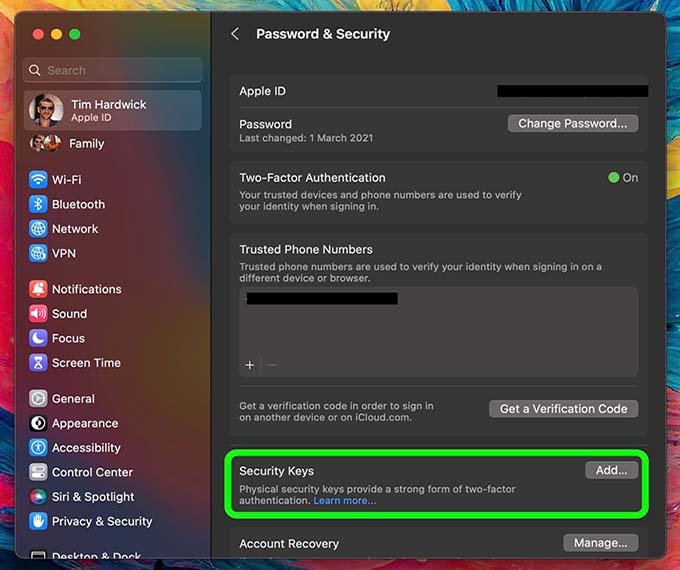
- Bước 4: Ở mục Security Keys, nhấn chọn nút Add..và làm theo các bước hướng dẫn để hoàn tất.
Chỉ với các bước đơn giản trên, bạn đã có thể kích hoạt khóa bảo mật vật lý và bảo vệ tài khoản Apple ID của mình tốt hơn. Hy vọng những chia sẻ trong bài viết trên có thể giúp ích được bạn đọc trong quá trình sử dụng điện thoại hàng ngày. Hẹn gặp mọi người trong các bài chia sẻ mẹo sử dụng iPhone tiếp theo!
Xem thêm:
- Xem mật khẩu wifi trên iPhone và Android siêu dễ chỉ với một cú chạm
- Mẹo cấp cứu điện thoại bị vô nước trong mùa mưa này!
- 8 mẹo vặt cực tiện lợi trên iPhone 14 mà bạn phải biết
XTmobile.vn













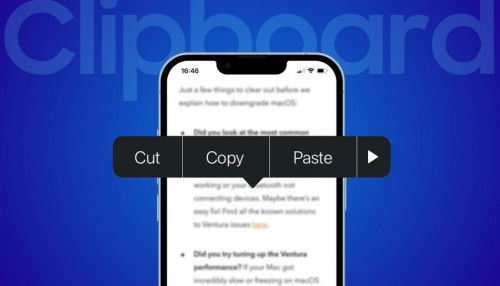
_crop_so-sanh-xiaomi-15-pro-va-xiaomi-14-pro-xtmobile.jpg)
_crop_rog-phone-9-va-rog-phone-9-pro-xtmobile.jpg)
_crop_Nguyen-nhan-va-cach-khac-phuc-man-hinh-dien-thoai-bi-nhieu-xtmobile.jpg)
_crop_mau-sac-redmi-k80-xtmobile.jpg)
_crop_dien-thoai-xiaomi-tot-nhat-2024-xtmobile.jpg)






